Hvordan flytte iTunes-biblioteket fra enheten til en annen datamaskin
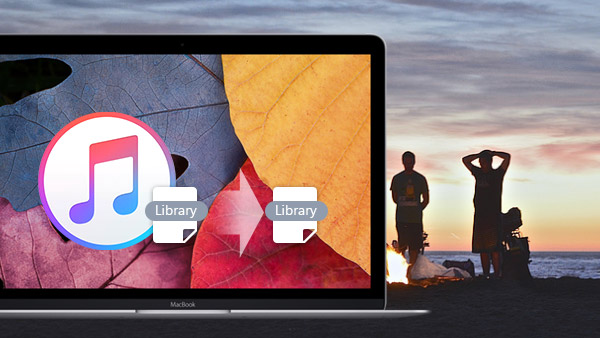
Hvis iTunes-biblioteket vokser ut Mac, er det på tide å flytte iTunes-biblioteket til ny datamaskin eller ekstern harddisk. Det bør være en stor mengde data og vanskelig prosedyre når du overfører iTunes-bibliotek til andre enheter. Tipard iPhone Data Recovery bør være verktøyet for å gjøre alt enkelt for deg å synkronisere iTunes-bibliotek med en annen datamaskin.
Slik kopierer du iTunes-bibliotek til ny datamaskin
1. Konsolidere iTunes-biblioteksfiler
Når du trenger å flytte iTunes-bibliotek, må du konsolidere iTunes-filer for å sikre at alle mediefiler er tilgjengelige.
Velg iTunes-innstillinger> Avansert> Kopier filer til iTunes Media Folder når du legger til i biblioteket. Velg Arkiv> Bibliotek> Organiser bibliotek og velg alternativet for å konsolidere filer.
2. Kopier iTunes-bibliotek til ekstern stasjon
Du må avslutte iTunes og koble til ekstern stasjon for å synkronisere iTunes-bibliotek, og deretter finne iTunes-mappen. Du kan søke etter mappen Musikk under brukernavn på datamaskinen.
3. Gjenopprett iTunes-sikkerhetskopieringsfiler
Det anbefales å avslutte iTunes og lagre iTunes-mappen til standardplasseringen for iTunes-mappen. Åpne iTunes og klikk på Velg biblioteksknappen for å få iTunes-biblioteksfiler.
Når du trenger å flytte iTunes-bibliotek til NAS eller en annen enhet, kan du følge den samme fremgangsmåten. Det er en kjedelig prosedyre når iTunes fungerer bra, når du overfører den store mengden data, hva kan du gjøre hvis iTunes virker ikke?
Slik flytter du iTunes-biblioteket med Tipard iPhone Data Recovery
Hvis du leter etter en enkel måte å overføre iTunes-biblioteket uten teknisk bakgrunn, kan du gratis laste ned prøveversjonen av Tipard iPhone Data Recovery. Du kan kopiere alle iTunes-biblioteksfiler eller velge iTunes-filer til datamaskinen nå.
Slik flytter du iTunes-biblioteksfiler med Tipard iPhone Data Recovery
Koble enheten til programmet
Når du laster ned og installerer den nyeste versjonen av Tipard iPhone Data Recovery, kan du starte programmet for å overføre iTunes-biblioteksfiler.

Velg iTunes-sikkerhetskopieringsfilene
Når du skanner iTunes-sikkerhetskopieringsfilene, kan du raskt hente filene fra iTunes-biblioteket. Og så kan du flytte iTunes-biblioteksfiler selektivt.

Overfør iTunes-biblioteket til datamaskinen
Du kan forhåndsvise iTunes-bibliotekets filer, og velg deretter filene du vil flytte iTunes-bibliotek til datamaskinen din, med Recover-knappen.
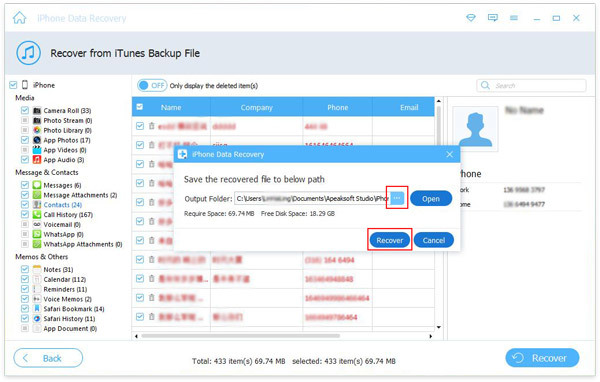

- Tipard iOS Data Recovery kan pakke ut iTunes-biblioteksfiler, og deretter kan du enkelt flytte iTunes-bibliotek til ny datamaskin eller andre enheter.
- Du kan også vise iTunes-bibliotekets filer for å velge filene du vil gjenopprette fra iTunes uten teknisk bakgrunn.
Hvordan flytte iTunes-biblioteket fra enheten til en annen datamaskin







